Se possiedi una PS4, probabilmente avresti già dovuto affrontare molti download lenti. Sin dal lancio di PS4 nel 2013, le persone si sono lamentate della bassa velocità di download sulle loro console, di solito tramite WiFi. Anche i consumatori che dispongono di connessioni Internet ad alta velocità nelle loro case devono affrontare velocità limitate sui loro sistemi PS4. Ciò si traduce in un impatto diretto sui tempi di download del gioco. Quindi, oggi ti faremo conoscere una potenziale soluzione a questo problema per aumentare la velocità della tua connessione. Bene, senza ulteriori indugi, diamo un’occhiata a come migliorare la velocità di download sulla tua PS4:
Modifica le impostazioni DNS e MTU su PS4
Nota: l’ho testato su un sistema PS4 Pro durante il download di Horizon Zero Dawn perché le velocità erano insopportabili. Dopo aver eseguito la seguente procedura, la mia velocità è stata quasi raddoppiata e l’ETA è stato ridotto della metà. Tuttavia, questa procedura può risolvere o meno i problemi di tutti.
Se volete continuare a leggere questo post su "Come aumentare la velocità di download su PS4" cliccate sul pulsante "Mostra tutti" e potrete leggere il resto del contenuto gratuitamente. ebstomasborba.pt è un sito specializzato in Tecnologia, Notizie, Giochi e molti altri argomenti che potrebbero interessarvi. Se desiderate leggere altre informazioni simili a Come aumentare la velocità di download su PS4, continuate a navigare sul web e iscrivetevi alle notifiche del blog per non perdere le ultime novità.
Per impostazione predefinita, le impostazioni DNS e MTU sono impostate su automatiche per la tua connessione Internet su PlayStation 4. Ora dobbiamo cambiarle manualmente. Per fare ciò, segui semplicemente i passaggi seguenti:
- Fai clic sull’icona “Briefcase” nella schermata principale del tuo sistema PS4 per accedere alle impostazioni della console.

- Fare clic su Rete -> Configura connessione Internet. Ora, se stai utilizzando Ethernet per una connessione cablata a Internet, scegli “Usa un cavo LAN” . Altrimenti, scegli “Usa Wi-Fi” .
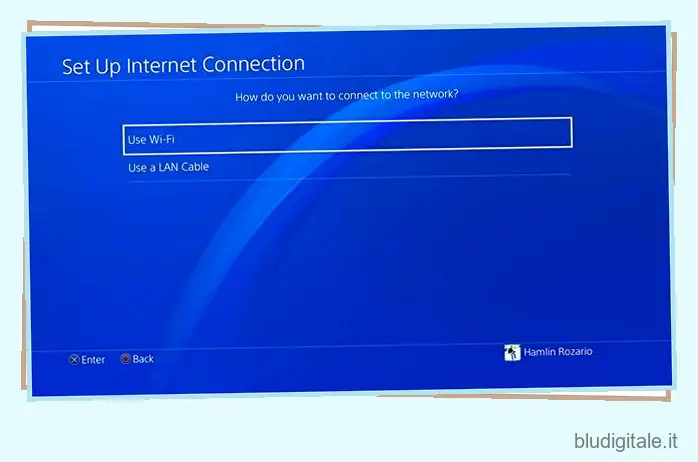
- Ora ti verrà chiesto di scegliere la modalità “Facile” o “Personalizzata” per configurare la tua connessione Internet. Fare clic su Personalizzato.
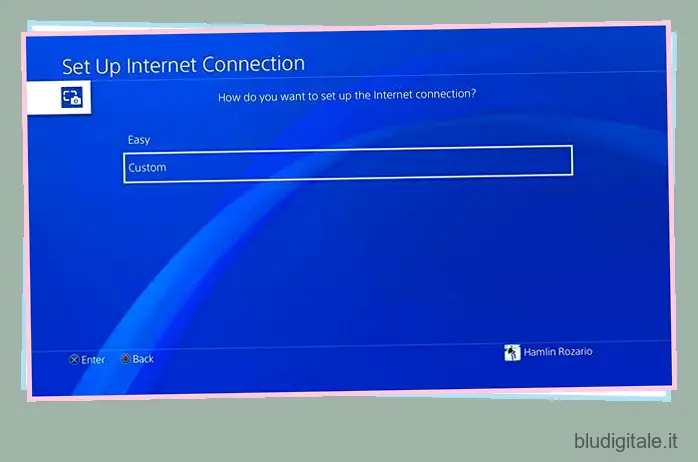
- Per le impostazioni dell’indirizzo IP, fare clic su ” Automatico “.
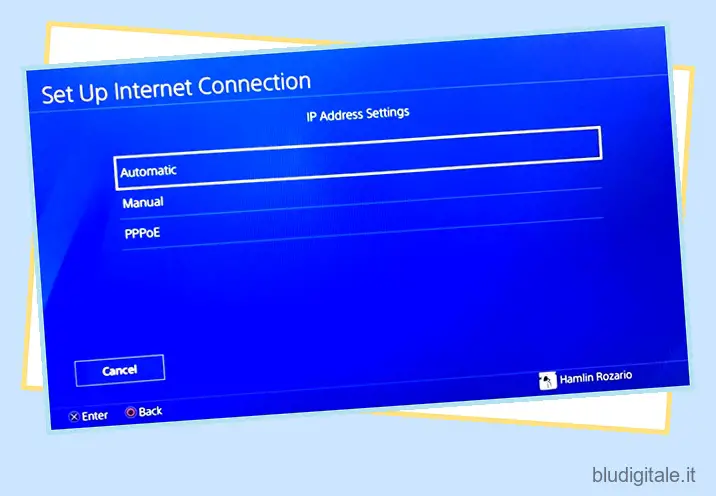
- Ora, per Nome host DHCP, fai clic su “Non specificare”.
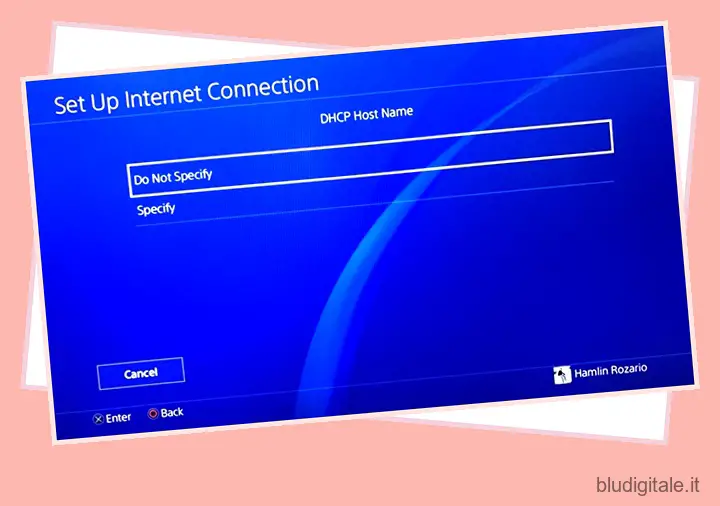
- Ora ti verrà chiesto di scegliere le impostazioni DNS. Fare clic su “Manuale”.
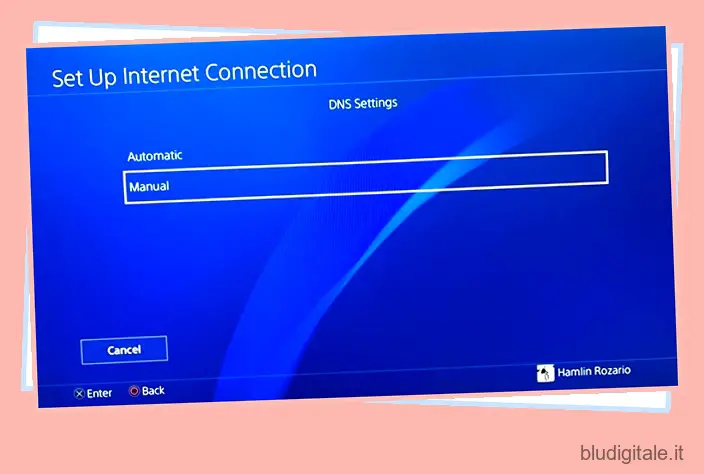
- Ora dovresti inserire il tuo DNS primario e secondario. Puoi utilizzare Google DNS o OpenDNS per questa procedura. Utilizzare uno dei seguenti:
DNS di Google:
DNS primario – 8.8.8.8
DNS secondario – 8.8.4.4
OpenDNS:
DNS primario: 208.67.222.22
DNS secondario: 208.67.220.220
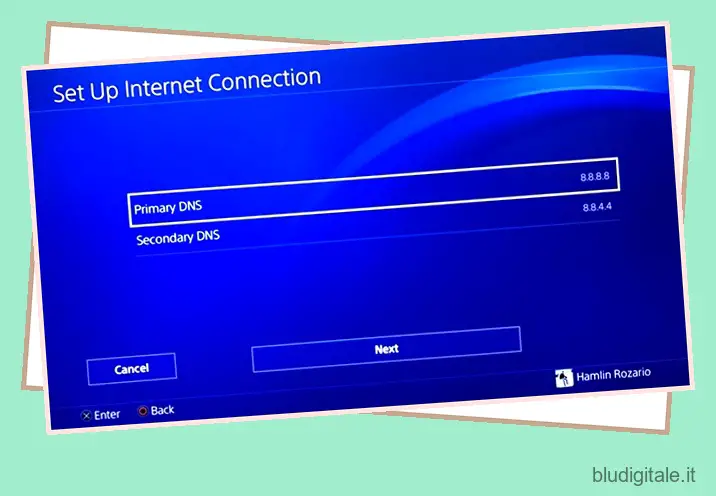
- Al termine, fare clic su Avanti per procedere alle impostazioni MTU. Qui, fai clic su ” Manuale “.
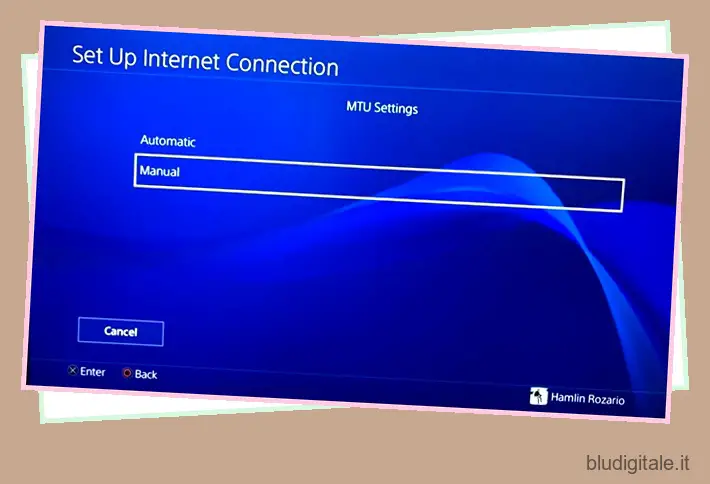
- Digitare 1473 nel menu MTU. Se non è accettato dalla tua PS4, digita 1450. Fai clic su Avanti .
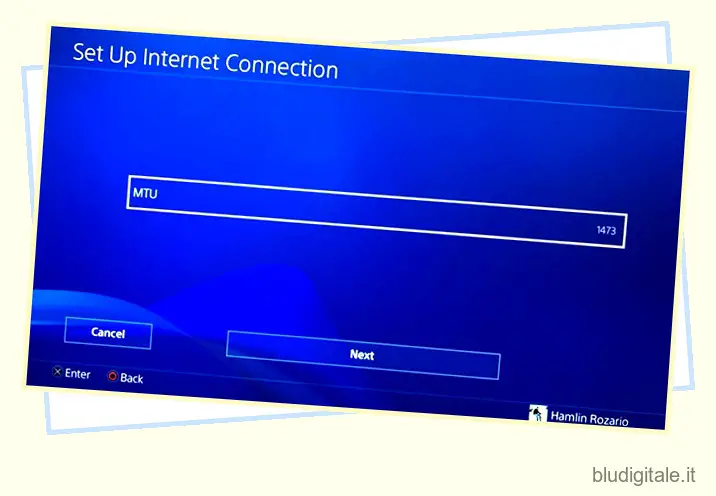
- Scegli “Non usare” per il server proxy. Questo è tutto per il processo di configurazione.
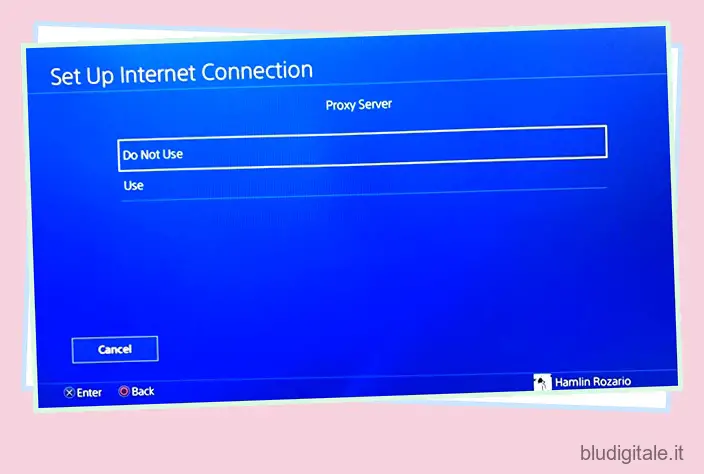
- Infine, fai clic su ” Prova connessione Internet “. Quindi, attendi il completamento del test di velocità, di solito ci vuole circa un minuto.
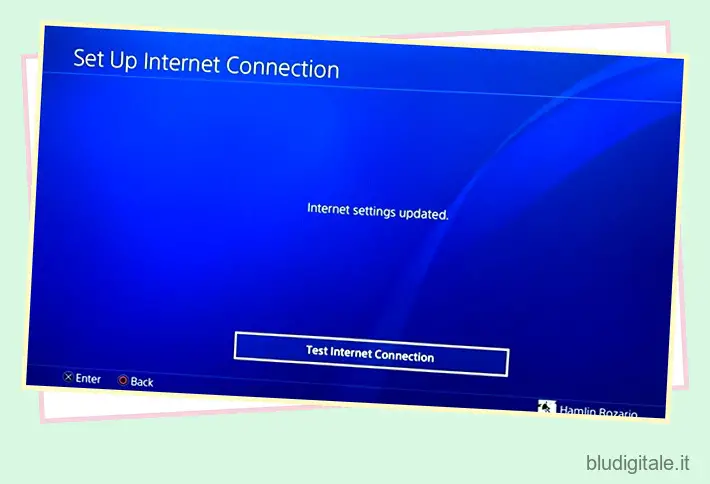
Bene, è così semplice, dovresti notare un notevole miglioramento della velocità di download dopo averlo fatto. Il motivo per cui ottieni questo miglioramento è perché in alcune aree i server DNS dell’ISP potrebbero essere generalmente affollati. Considerando che i server DNS e OpenDNS di Google sono due dei server DNS più veloci al mondo, sarà sicuramente più veloce dei server DNS del tuo ISP. Se la procedura non ha funzionato per te, è qualcos’altro che sta ostacolando le tue velocità.
Velocità: Prima vs Dopo
La rete WiFi fornisce una velocità Internet di circa 5-7 Mbps, quindi il miglioramento della velocità è stato piuttosto significativo nel nostro caso. La velocità di download è quasi raddoppiata e la velocità di upload è stata quasi 10 volte migliore. Durante il tentativo di scaricare il gioco Horizon Zero Dawn, abbiamo osservato che l’ETA è stato ridotto della metà dopo il passaggio al valore DNS e MTU di Google impostato su 1473. Puoi vedere i risultati di seguito:

Usa Ethernet, non Wi-Fi
Se la procedura di cui sopra non funziona per te, probabilmente c’è qualcos’altro che sta ostacolando le tue velocità. Anche l’utilizzo di una rete WiFi può influire sulla tua velocità, soprattutto considerando il fatto che la PS4 standard supporta solo la banda WiFi a 2,4 GHz, che di solito è affollata. Quindi, collegarsi direttamente tramite un cavo LAN sarebbe un’opzione molto migliore per migliorare la velocità di download su PS4.
GUARDA ANCHE: 12 migliori app per PS4 da installare sulla tua console
Usa questa semplice modifica per aumentare la velocità di download su PS4
Bene, la procedura è tutt’altro che complicata e richiede solo pochi minuti. Quindi, se sei uno di quegli utenti PS4 che affrontano velocità di Internet lente, prova questa procedura e facci sapere come questo ha migliorato la tua velocità di download. Inoltre, mentre l’ho provato su PS4 Pro, il metodo dovrebbe funzionare su PS4 originale e PS4 Slim. Quindi, provalo e facci sapere i tuoi pensieri nella sezione commenti qui sotto.

